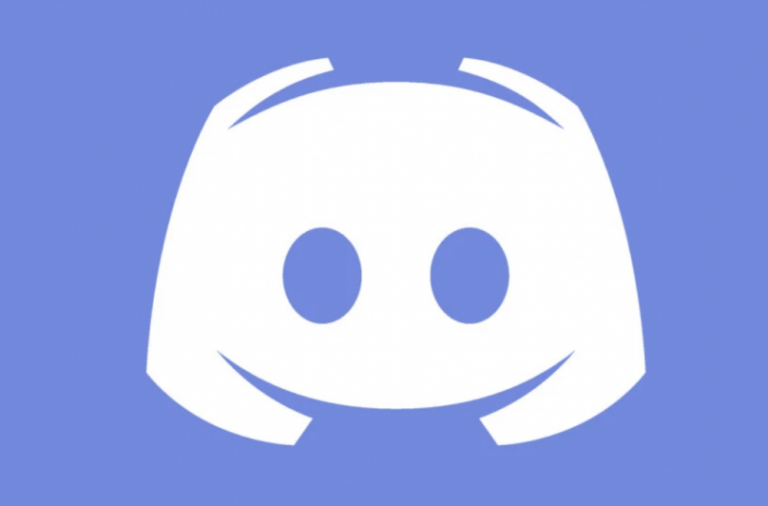Как проверить шепот на Twitch – Учебное пособие
Вы, ребята, знаете, что теперь вы можете отправлять личные сообщения на Twitch слишком? И вы также можете сделать это с любым из ваших друзей на Twitch, даже если вы одновременно смотрите разные видеопотоки. Вы также можете шептать любому из своих друзей, просто открыв окно чата и набрав «/ w», а также имя пользователя вашего друга. Вам больше не нужно публично высказываться, потому что, как уже упоминалось, это тоже личное сообщение. Просто прочтите эту статью, чтобы узнать все о том, как проверить шепот на Twitch – Учебное пособие. Давайте начнем!
На самом деле это означает, что даже если вы используете веб-сайт Twitch или, может быть, используете приложение Twitch для Android или iOS, вы, ребята, теперь можете шептать своим друзьям.
Начать новый шепот | Проверьте Whispers на Twitch
На самом деле очень легко начать свой первый шепот вместе с другом. Вот способы, как это сделать:
- В окне «Список шепота» просто найдите строку «Поиск».
- Затем введите имя пользователя, которому вы хотите отправить личное сообщение.
- Просто нажмите на имя пользователя и введите свое сообщение.
Так просто, вы также можете отправить шепот на Twitch. Во всяком случае, с вашим чатом. Все, что вам нужно сделать, как упоминалось ранее, это ввести «/ w» и имя пользователя. Вы также будете перенаправлены в личную беседу. Вы можете написать сообщение своему другу.
Обратите внимание, что процесс такой же, если вы, ребята, хотите увидеть предыдущий шепот вашего друга. Просто найдите его имя пользователя, а затем откройте окно разговора, чтобы увидеть его шепот. Более того, если вы перешептались с другом или наоборот, вы увидите, что его имя пользователя действительно добавлено в ваш список активных разговоров. Обратите внимание, что шепот на самом деле не работает в личном кабинете или в чате всплывающего окна. Прямо сейчас это доступно только на страницах канала и каталога.
Как проверить шепот на Twitch – Учебное пособие
Как увидеть шепот
Однако, если ваш друг ранее что-то шепнул вам, вы не заметили этого и хотите вернуться к разговору. Все, что вам нужно сделать, это найти его, используя его имя пользователя Twitch. Вы, ребята, можете видеть строку поиска в окне списка шепотов. Если его имя пользователя появляется на экране, щелкните по нему. Вот и все, теперь вы также можете видеть шепот вашего друга.
Думаете, сохранится ли ваш шепот? Да, действительно так. Это означает, что даже если кто-то шепчет вам всякий раз, когда вы в автономном режиме или в отъезде, вы все равно можете получить шепот от друга. Фактически, Twitch планирует синхронизировать шепот на мобильных устройствах и в Интернете. Так что ни один пользователь не пропустит ни одного сообщения.
Как получить шепот
Новое окно просто появится, если кто-то вам тоже шепчет. Если вы не в сети, вы, ребята, все равно можете слышать шепот. С того момента, как вы открыли свой Twitch, вы, ребята, узнаете, шептал ли кто-то, если вы также увидите несколько шепотов рядом с разговором с именем пользователя.
Как управлять шепотом
Если вы, ребята, не хотите, чтобы вам шептали, особенно от потенциальных спамеров. Twitch позволяет вам управлять им. Вы также можете спамить нежелательные сообщения и в то же время просто помочь Twitch определить спамеров. Тот, кто управляет шепотом, также может блокировать другие сообщения по мере их поступления. Кроме того, вы также можете не получать уведомления о разговоре.
Как заблокировать шепот на Twitch
Важно знать, как можно запретить кому-либо связываться с вами напрямую на Twitch. Потому что иногда люди могут приставать к вам шепотом, когда это уводит их от глаз публики. И моды тоже не справляются с ситуацией. Чтобы заблокировать кого-то, вы можете:
- Выберите их имя в чате канала, чтобы открылась небольшая сводка профиля.
- Нажмите на символ из 3 вертикально расположенных точек справа от сводки профиля. Это также вызовет некоторые дополнительные настройки.
- Вы можете выбрать кнопку блокировки пользователя, которая теперь видна или в крайних случаях. Там требуется нажать кнопку «Сообщить пользователю» и подать отчет в Twitch о пользователе.
Точно так же, если пользователь в данный момент не разговаривает в канале, в котором вы находитесь, вы также можете выполнить следующие действия, чтобы заблокировать его:
- Просто откройте вкладку «Шепот», выбрав значок в правом верхнем углу экрана.
- Найдите или выделите более старые сообщения от пользователя, которого вы хотите заблокировать, и выберите их.
- Также откроется история чата между вами и пользователем. Просто нажмите на шестеренку настроек в правом верхнем углу истории чата, и это также покажет заблокированного пользователя и кнопку «Сообщить о пользователе». Выберите то, что подходит для вашей ситуации.
В основном это работает почти так же на мобильных устройствах, однако немного более рационально. При выборе чьего-либо имени в чате канала вы быстро увидите красный блок и кнопки отчета, которые вы можете выбрать.
Вывод
Что ж, это все с моей стороны. Если вы хотите узнать больше об этой статье или у вас есть вопросы. Тогда не стесняйтесь спрашивать меня о чем угодно в разделе комментариев ниже.
Хорошего дня!